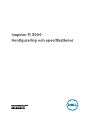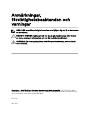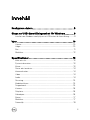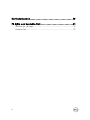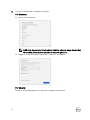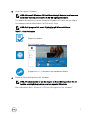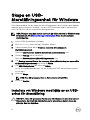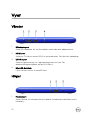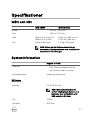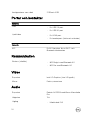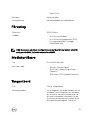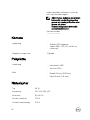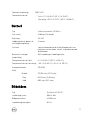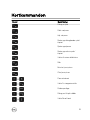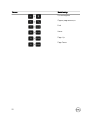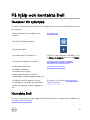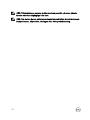Dell Inspiron 11 3162/3164 Snabbstartsguide
- Typ
- Snabbstartsguide

Inspiron 11 3000
Kongurering och specikationer
Datormodell: Inspiron 11-3162
Regleringsmodell: P24T
Regleringstyp: P24T001

Anmärkningar,
försiktighetsbeaktanden och
varningar
OBS: OBS innehåller viktig information som hjälper dig att få ut det mesta
av produkten.
VIKTIGT!: VIKTIGT! Indikerar risk för skada på maskinvaran eller förlust
av data, samt ger information om hur du undviker problemet.
VARNING: En varning signalerar risk för egendomsskada, personskada
eller dödsfall.
Copyright © 2017 Dell Inc. eller dess dotterbolag. Med ensamrätt. Dell, EMC och andra
varumärken är varumärken som tillhör Dell Inc. eller dess dotterbolag. Andra varumärken kan
vara varumärken som tillhör respektive ägare.
2017-09
Rev. A01
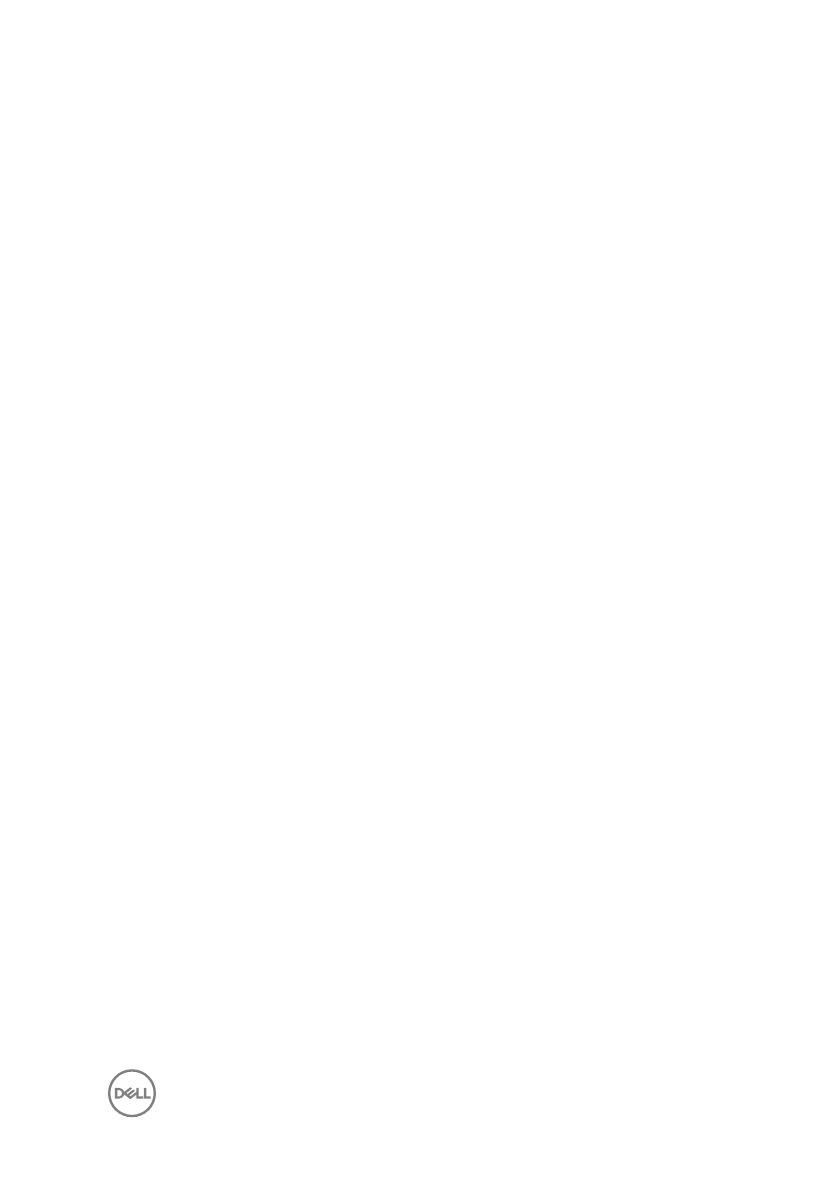
Innehåll
Kongurera datorn.........................................................5
Skapa en USB-återställningsenhet för Windows............ 8
Installera om Windows med hjälp av en USB-enhet för återställning..........8
Vyer..............................................................................10
Vänster.................................................................................................... 10
Höger.......................................................................................................10
Bas........................................................................................................... 11
Bildskärm................................................................................................. 12
Specikationer............................................................. 13
Mått och vikt........................................................................................... 13
Systeminformation...................................................................................13
Minne.......................................................................................................13
Portar och kontakter................................................................................14
Kommunikation........................................................................................ 14
Video........................................................................................................14
Audio........................................................................................................14
Förvaring................................................................................................. 15
Mediakortläsare....................................................................................... 15
Tangentbord.............................................................................................15
Kamera.................................................................................................... 16
Pekplatta..................................................................................................16
Nätadapter...............................................................................................16
Batteri...................................................................................................... 17
Bildskärm................................................................................................. 17
Datormiljö.................................................................................................18
3

Kortkommandon........................................................... 19
Få hjälp och kontakta Dell.............................................21
Resurser för självhjälp.............................................................................. 21
Kontakta Dell............................................................................................21
4

Kongurera datorn
1 Anslut nätadaptern och tryck på strömbrytaren.
5

2 Avsluta installationen av operativsystemet.
För Windows:
a) Anslut till ett nätverk.
OBS: Om du ansluter till ett säkert trådlöst nätverk, ange lösenordet
för trådlös nätverksåtkomst när du ombeds göra det.
b) Logga in till ditt Microsoft-konto eller skapa ett nytt konto.
För Ubuntu:
Slutför inställningen genom att följa anvisningarna på skärmen.
6

3 Hitta Dell-appar i Windows.
OBS: Microsoft Windows 10 S stöds endast på datorer som levereras
med Intel Celeron processor och 32 GB lagringsutrymme.
Om datorn kör operativsystemet Microsoft Windows 10 S och inte har några
Dell-program kan du hämta dem från Microsoft Store.
OBS: Dell-program blir snart tillgängliga på Microsoft Store.
Tabell 1. Hitta Dell-appar
Registrera datorn
Dell Hjälp och support
SupportAssist – Kontrollera och uppdatera datorn
4 Skapa en återställningsenhet för Windows.
OBS: Vi rekommenderar att du skapar en återställningsenhet för att
felsöka och åtgärda problem som kan uppstå i Windows.
Mer information nns i Skapa en USB-återställningsenhet för Windows..
7

Skapa en USB-
återställningsenhet för Windows
Dell rekommenderar att du skapar en återställningsenhet för att felsöka och åtgärda
problem som kan uppstå i Windows. En tom USB-ashenhet med en kapacitet på
minst 16 GB krävs för att skapa återställningsenheten.
OBS: Följande steg kan variera beroende på vilken version av Windows som
är installerad. På Microsofts supportwebbplats nns de allra senaste
anvisningarna.
1 Anslut USB-ashenheten till datorn.
2 Skriv Recovery (återställning) i Windows Search.
3 I sökresultaten klickar du på Create a recovery drive (skapa en
återställningsenhet).
Fönstret User Account Control (kontroll av användarkonto) visas.
4 Klicka på Yes (ja) för att fortsätta.
Fönstret Recovery Drive (återställningsenhet) visas.
5 Välj Back up system les to the recovery drive (säkerhetskopiera systemler
till återställningsenheten)
och klicka på Nästa.
6 Välj USB-ashenheten och klicka på Nästa.
Du ser ett meddelande där det står att alla data på USB-ashenheten kommer
att tas bort.
7 Klicka på Skapa.
OBS: Den här processen kan ta era minuter att slutföra.
8 Klicka på Avsluta.
Installera om Windows med hjälp av en USB-
enhet för återställning
VIKTIGT!: I den här processen formateras hårddisken och alla data tas bort
från datorn. Se till att du säkerhetskopierar alla data på datorn innan du
påbörjar den här åtgärden.
8

OBS: Innan du installerar om Windows ska du se till att datorn har mer än 2
GB minne och mer än 32 GB lagringsutrymme.
1 Anslut USB-återställningsenheten till datorn.
2 Starta om datorn.
3 Tryck på F12 när Dell-logotypen visas på skärmen för att öppna startmenyn.
Meddelandet Preparing one-time boot menu (engångsstartmenyn förbereds)
visas.
4 När startmenyn lästs in väljer du USB-enheten för återställning under UEFI
BOOT (UEFI-start).
Systemet startas om och skärmen Choose the keyboard layout (välj
tangentbordslayout) visas.
5 Välj önskad tangentbordslayout.
6 Klicka på Troubleshoot (felsök) på skärmen Choose an option (välj ett
alternativ).
7 Klicka på Recover from a drive (återställ från en enhet).
8 Välj ett av följande alternativ:
– Just remove my les (ta bara bort mina ler) om du vill utföra en
snabbformatering.
– Fully clean the drive (rensa enheten fullständigt) om du vill utföra en
fullständig formatering.
9 Klicka på Recover (återställ) om du vill starta återställningsprocessen.
Detta tar era minuter att slutföra och datorn startas om under tiden.
9

Vyer
Vänster
1 Nätadapterport
Anslut en nätadapter för att förse datorn med ström och ladda batteriet.
2 HDMI-port
Anslut en TV eller en annan HDMI-in aktiverad enhet. Ger bild- och ljudutgång.
3 USB 3.0-port
Anslut kringutrustning, t.ex. lagringsenheter och skrivare. Ger
dataöverföringshastigheter på upp till 5 Gbit/s.
4 MicroSD-kortplats
Läser från och skriver till microSD-kort.
Höger
1 Headsetport
Anslut hörlurar, en mikrofon eller ett headset (kombination med hörlurar och
mikrofon).
10

2 USB 2.0-port
Anslut kringutrustning, t.ex. lagringsenheter och skrivare. Ger
dataöverföringshastigheter på upp till 480 Mbps.
3 Säkerhetskabeluttag
Här kan en säkerhetskabel anslutas för att förhindra att obehöriga yttar datorn.
Bas
1 Område för vänsterklick
Tryck för att vänsterklicka.
2 Pekskiva
Flytta ngret på pekskivan för att ytta muspekaren. Peka för att vänsterklicka
och peka med två ngrar för att högerklicka.
3 Område för högerklick
Tryck för att högerklicka.
4 Strömbrytare
Tryck på den här knappen om du vill starta datorn när den är avstängd, i
strömsparläge eller i viloläge.
Tryck för att sätta datorn i strömsparläge om den är påslagen.
11

Håll intryckt i 4 sekunder för att tvinga en avstängning av datorn.
OBS: Du kan anpassa strömbrytarens funktion i Energialternativ. Mer
information nns i
Jag och min Dell
på www.dell.com/support/manuals.
Bildskärm
1 Kamera
Gör det möjligt att videochatta, ta bilder och spela in video.
2 Statuslampa för kamera
Tänds när kameran används.
3 Mikrofon
Ger digitalt ljud in för ljudinspelning, röstsamtal och så vidare.
12

Specikationer
Mått och vikt
med eMMC med hårddisk
Bredd 292 mm (11,50 tum)
Djup 196 mm (7,72 tum)
Höjd 18,45 mm (0,73 tum) till
19,88 mm (0,78 tum)
20,80 mm (0,82 tum) till
22,23 mm (0,88 tum)
Vikt 1,18 kg (2,60 pund) 1,22 kg (2,69 pund)
OBS: Vikten på din bärbara dator varierar
beroende på kongurationen som beställts och
variationer i tillverkningen.
Systeminformation
Inspiron 11–3162
Processor
• Intel Celeron med dubbla kärnor
• Intel Pentium med fyra kärnor
Kretsuppsättning Integrerad i processorn
Minne
Kortplats
Ett SODIMM-fack
OBS: Minnesmodulplatsen är
endast tillgänglig på datorer som
levereras med en hårddisk eller
SSD-enhet på 2,5 tum.
Typ DDR3L
Hastighet 1600 MHz
13

Kongurationer som stöds 2 GB och 4 GB
Portar och kontakter
Externt:
USB
• En USB 2.0-port
• En USB 3.0-port
Ljud/video
• En HDMI-port
• En headsetport (hörlur och mikrofon)
Internt:
M.2 En M.2-kortplats för en Wi-Fi- och
Bluetooth-kombination
Kommunikation
Wireless (trådlöst)
• 802.11b/g/n med Bluetooth 4.0
• 802.11ac med Bluetooth 4.0
Video
Styrenhet
Intel HD Graphics (Intel HD-grak)
Minne Delat systemminne
Audio
Styrenhet
Realtek ALC3234 med Waves MaxxAudio
Pro
Högtalare Två
Utgång
• Medelvärde 2 W
14

• Topp 2,5 W
Mikrofon Enkel mikrofon
Volymkontroller Kortkommandon för mediekontroll
Förvaring
Gränssnitt SATA 6 Gbit/s
Hårddisk
• En 2,5-tums hårddisk
• En 2,5-tums halvledarenhet (SSD)
• En integrerad eMMC (inbyggt
MultiMediaCard)
OBS: Beroende på vilken konguration du har beställt har datorn stöd för
antingen hårddisk, halvledarenhet eller eMMC.
Mediakortläsare
Typ En microSD-kortplats
Kort som stöds
• SD-kort (Secure Digital)
• SDHC-kort (Secure Digital High
Capacity)
• SDXC-kort (SD Extended Capacity)
Tangentbord
Typ
Chiclet tangentbord
Kortkommandon Vissa tangenter på tangentbordet har två
symboler. Dessa tangenter kan användas
för att skriva alternativa tecken eller för
att utföra sekundära funktioner. Om du
vill skriva alternativtecknet trycker du på
Shift och önskad tangent. Om du vill
15

utföra sekundära funktioner trycker du
på Fn och önskad tangent.
OBS: Du kan deniera det primära
beteendet hos kortkommandon
genom att trycka på Fn+Esc eller
genom att ändra
funktionstangenters beteende i
systeminstallationen.
Kortkommandon
Kamera
Upplösning
• Stillbild: 0,92 megapixel
• Video: 1280 x 720 (HD) vid 30 fps
(maximalt)
Diagonal visningsvinkel 74 grader
Pekplatta
Upplösning
• Horisontellt: 1940
• Vertikalt: 1040
Mått
• Bredd: 100 mm (3,93 tum)
• Höjd: 55 mm (2,16 tum)
Nätadapter
Typ
45 W
Inspänning 100 VAC–240 VAC
Infrekvens 50–60 Hz
Inström (maximal) 1,30 A
Utström (kontinuerlig) 2,31 A
16

Nominell utspänning 19,50 VDC
Temperaturintervall
• Drift: 0 °C till 40°C (32 °F till 104°F)
• Förvaring: -40°C till 70°C (-40°F till 158°F)
Batteri
Typ 2-cells prismatiskt (32 WHr)
Vikt (max) 0,186 kg (0,41 pund)
Spänning 7,6 VDC
Laddningstid när datorn är
avstängd (ungefärlig)
4 timmar
Driftstid varierar beroende på driftsförhållanden och kan
märkbart minska under särskilt strömförbrukande
förhållanden.
Batteriets livslängd
(ungefärlig)
300 urladdnings-/laddningscykler
Temperaturintervall: drift 0 °C till 35 °C (32 °F till 95 °F)
Temperaturintervall: förvaring –40 °C till 65 °C (–40 °F till 149 °F)
Knappcellsbatteri CR-2032
Mått:
Bredd 272,30 mm (10,72 tum)
Djup 62,40 mm (2,46 tum)
Höjd 6,92 mm (0,27 tum)
Bildskärm
Typ
11,6 tums HD WLED
Upplösning (max) 1366 x 768
Bildpunktstäthet 0,2265 mm
Uppdateringshastighet 60 Hz
17

Driftvinkel 0 grader (stängd) till 135 grader
Kontroller Ljusstyrkan kan kontrolleras med
kortkommandon.
Mått:
Höjd 168,50 mm (6,60 tum)
Bredd 268,50 mm (10,57 tum)
Diagonalt 294,64 mm (11,60 tum)
Datormiljö
Luftburen föroreningsnivå: G1 enligt ISA-S71.04-1985
Drift Förvaring
Temperaturintervall 0 °C till 35 °C (32 °F till
95 °F)
–40 °C till 65 °C (–40 °F
till 149 °F)
Relativ luftfuktighet
(maximalt)
10 % till 90 % (icke-
kondenserande)
0 % till 95 % (icke
kondenserande)
Vibration (maximal)
*
0,66 g RMS 1,30 g RMS
Stöt (max): 110 G
†
160 G
‡
Höjd över havet (maximal): –15,2 m till 3 048 m (–50
fot till 10 000 fot)
–15,2 m till 10 668 m (–50
fot till 35 000 fot)
* Mätt med ett slumpmässigt vibrationsspektrum som simulerar användarmiljön.
† Mätt med en 2 ms halvsinuspuls när hårddisken används.
‡ Mätt med en 2 ms halvsinuspuls när hårddisken är i parkerat läge.
18

Kortkommandon
Ikoner Beskrivning
Stäng av ljud
Sänk volymen
Höj volymen
Spela upp föregående spår/
kapitel
Spela upp/pausa
Spela upp nästa spår/
kapitel
Växla till extern bildskärm
Sök
Minska ljusstyrkan
Öka ljusstyrkan
Pausa/avbrott
Växla Fn-tangententslås
Strömsparläge
Stäng av/slå på trådlös
Växla Scroll Lock
19

Ikoner Beskrivning
Systembegäran
Öppna programmenyn
End
Home
Page Up
Page Down
20
Sidan laddas...
Sidan laddas...
-
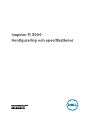 1
1
-
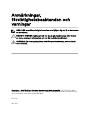 2
2
-
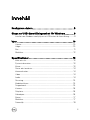 3
3
-
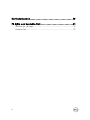 4
4
-
 5
5
-
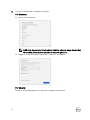 6
6
-
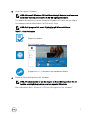 7
7
-
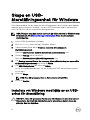 8
8
-
 9
9
-
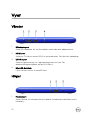 10
10
-
 11
11
-
 12
12
-
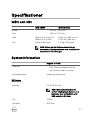 13
13
-
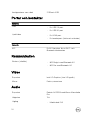 14
14
-
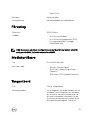 15
15
-
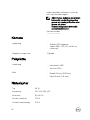 16
16
-
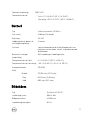 17
17
-
 18
18
-
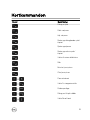 19
19
-
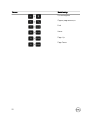 20
20
-
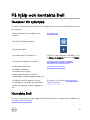 21
21
-
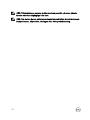 22
22
Dell Inspiron 11 3162/3164 Snabbstartsguide
- Typ
- Snabbstartsguide
Relaterade papper
-
Dell Inspiron 3482 Användarguide
-
Dell Inspiron 5370 Snabbstartsguide
-
Dell Inspiron 7386 2-in-1 Användarguide
-
Dell Inspiron 7580 Användarguide
-
Dell Inspiron 15 5578 2-in-1 Snabbstartsguide
-
Dell Inspiron 5770 Snabbstartsguide
-
Dell Inspiron 15 5582 2-in-1 Användarguide
-
Dell Inspiron 5481 2-in-1 Användarguide
-
Dell Inspiron 15 5584 Användarguide